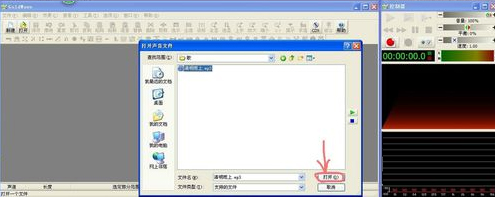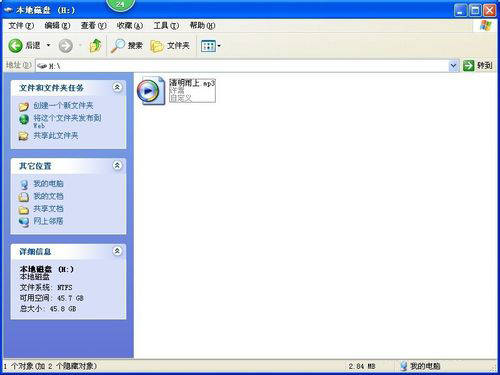GoldWave是一个功能强大的数字音乐编辑器,是一个集声音编辑、播放、录制和转换的音频工具,它还可以对音频内容进行转换格式等处理。它体积小巧,功能却不弱,可以打开的音频文件相当多,包括WAV、OGG、VOC、 IFF、AIFF、 AIFC、AU、SND、MP3、 MAT、 DWD、 SMP、 VOX、SDS、AVI、MOV、APE等音频文件格式,你也可以从CD或VCD或DVD或其它视频文件中提取声音。内含丰富的音频处理特效,从一般特效如多普勒、回声、混响、降噪到高级的公式计算(利用公式在理论上可以产生任何你想要的声音),效果多多。
Goldwave快速入门
1、进入Goldwave音频剪辑软件
因为是一款绿色汉化软件,直接运行GoldWave.exe就行,你也可以运行GoldWave 配置.bat先对软件进行简单的配置。
2、在Goldwave音频剪辑软件如快速打开音频文件
选择要进行编辑的音频文件,打开速度非常快,操作界面也非常清晰,按上中下分布,最上面是菜单命令和快捷工具栏,中间是波形显示,下面是文件属性。我们的主要操作集中在占屏幕比例最大的波形显示区域内,如果是立体声文件则分为上下两个声道,可以分别或统一对它们进行操作。
3、剪切、复制、粘贴、删除
音频编辑与Windows其它应用软件一样,其操作中也大量使用剪切(Ctrl+X)、复制(Ctrl+C)、粘贴(Ctrl+V)、删除(Delete键)等基础操作命令。
4、时间标尺和显示缩放
在波形显示区域的下方有一个指示音频文件时间长度的标尺,它以秒为单位,清晰的显示出任何位置的时间情况,这就对我们了解掌握音频处理时间、音频编辑长短有很大的帮助,因此一定要在实际操作中养成参照标尺的习惯,你会发现它将给你带来很大的方便,同时在GoldWave中,我们改变显示比例的方法很简单,用查看菜单下的放大、缩小命令就可以完成,更方便的是用快捷键Shift+↑放大和用Shift+↓缩小。
5、声道选择
对于立体声音频文件来说,在GoldWave中可以对单个声道进行编辑处理
6、插入空白区域
在指定的位置插入一定时间的空白区域也是音频编辑中常用的一项处理方法,只需要选择编辑菜单下的插入静音命令,在弹出的对话窗中输入插入的时间,然后按下OK键就可以插入一段空白区域了。
使用方法
怎么用Goldwave剪辑音乐?
1、打开Glodwave软件,出现如下界面。
2、单击左上角“打开“按钮,打开需要剪辑的音乐文件。
3、用鼠标选择需要剪辑的部分,按键盘上Delete键删除。
4、用鼠标选中左上角”文件“——“另存为”——选择所要存储的目录(如H盘)——“保存“。
5、到存储位置查看,编辑好的文件就在里面了。
6、如果需要把两段剪辑后合到一起,可以直接把两个文件打开,通过”选择“——”剪切”——“粘贴”的方式即可。
为什么我的GoldWae(音频剪辑软件)下载完以后不能安装呢?什么鬼啊
虽然GoldWae(音频剪辑软件)没有其它的图像处理软件那么出名,但我用着很舒服,会一直支持下去的
支持开发更多的英文,方便大家的使用
这个GoldWae(音频剪辑软件)我已经安装了,用起来感觉不错,感谢分享!
正在等待GoldWae(音频剪辑软件)下载完毕,为了能够遇到一个符合我预期的文科工具软件,真是费了老劲了。
图像处理软件哪家强!win7旗舰版找GoldWae(音频剪辑软件)
在上面点一下下载地址
不知道怎么样安装
GoldWae(音频剪辑软件)2.60怎么找不到下载地址啊,求大神指教~
我怎样下载都是没有声音
- 相关教程
-
- 相关下载
-